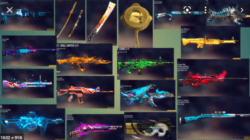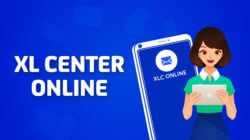Cara Mengatasi Flashdisk Tidak Terbaca Windows – Flashdisk menjadi salah satu media penyimpanan data yang paling umum digunakan. Namun, terkadang flashdisk dapat mengalami masalah, seperti tidak terbaca di Windows.
Jika Flashdisk Tidak Terbaca Windows, tentunya sangat mengganggu dan dapat menyebabkan kehilangan data yang sangat penting. Jangan khawatir, dalam artikel ini, kami akan memberikan solusi mudah dan efektif untuk mengatasi masalah Flashdisk Tidak Terbaca Windows.
Flashdisk Tidak Terbaca Windows dapat disebabkan oleh banyak faktor. Oleh karena itu, diperlukan beberapa cara yang dapat membantu Anda mengatasi masalah tersebut. Berikut adalah solusi yang dapat Anda coba:
Cara Mengatasi Flashdisk Tidak Terbaca Windows
Mengatasi Flashdisk Tidak Terbaca di Windows dengan Disk Management
Ketika Flashdisk Tidak Terbaca Windows, Anda dapat mencoba menggunakan fitur Disk Management yang disediakan oleh sistem operasi. Berikut adalah langkah-langkahnya:
1. Colokkan flashdisk ke port USB pada komputer.
2. Buka Disk Management dengan menekan tombol “Windows + X” pada keyboard dan memilih “Disk Management” dari menu yang muncul.
3. Cari drive flashdisk yang tidak terbaca.
4. Klik kanan pada drive tersebut dan pilih “Change Drive Letter and Paths”.
5. Pilih opsi “Add” dan pilih huruf drive yang belum digunakan.
6. Klik “OK” untuk menyimpan pengaturan.
Setelah melakukan langkah-langkah di atas, flashdisk Anda seharusnya sudah terbaca di Windows.
Memperbarui Driver USB
Jika Flashdisk Tidak Terbaca Windows setelah menggunakan Disk Management, kemungkinan besar masalahnya terletak pada driver USB yang tidak terbaru. Untuk memperbarui driver USB, ikuti langkah-langkah berikut:
1. Tekan tombol “Windows + X” pada keyboard dan pilih “Device Manager” dari menu yang muncul.
2. Cari “Universal Serial Bus controllers” dan klik untuk mengembangkannya.
3. Cari flashdisk Anda dan klik kanan untuk memilih “Update Driver Software”.
4. Pilih opsi “Search automatically for updated driver software”.
5. Tunggu hingga proses pencarian selesai dan ikuti petunjuk untuk menginstal driver baru.
Mengatasi Masalah pada Port USB
Terkadang, masalah Flashdisk Tidak Terbaca Windows disebabkan oleh masalah pada port USB. Berikut adalah beberapa langkah yang dapat membantu Anda memperbaiki masalah tersebut:
1. Cabut flashdisk dari port USB dan colokkan ke port USB yang lain.
2. Jika flashdisk masih tidak terbaca, coba colokkan ke port USB yang berbeda pada komputer yang berbeda.
3. Jika flashdisk sudah terbaca di komputer yang berbeda, kemungkinan masalahnya terletak pada port USB pada komputer Anda. Coba untuk memperbaikinya atau bawa komputer Anda ke tukang servis untuk diperbaiki.
Menggunakan Command Prompt
Jika Flashdisk Tidak Terbaca Windows setelah melakukan langkah-langkah di atas, Anda dapat mencoba menggunakan Command Prompt untuk memperbaikinya. Berikut adalah langkah-langkahnya:
1. Buka Command Prompt dengan cara menekan tombol “Windows + R” pada keyboard, ketik “cmd”, dan tekan “Enter”.
2. Ketik “diskpart” dan tekan “Enter”.
3. Ketik “list disk” dan tekan “Enter”.
4. Cari disk yang sesuai dengan flashdisk Anda dan catat nomornya.
5. Ketik “select disk [nomor disk Anda]” dan tekan “Enter”.
6. Ketik “clean” dan tekan “Enter”.
7. Ketik “create partition primary” dan tekan “Enter”.
8. Ketik “format fs=ntfs quick” dan tekan “Enter”.
9. Tunggu hingga proses selesai dan coba colokkan flashdisk ke port USB pada komputer.
Menggunakan Software Pemulihan Data
Jika Flashdisk Tidak Terbaca Windows karena adanya masalah pada data di dalamnya, Anda dapat mencoba menggunakan software pemulihan data. Berikut adalah beberapa software yang dapat membantu Anda:
1. Recuva
2. EaseUS Data Recovery Wizard
3. Disk Drill
Mencegah Flashdisk Tidak Terbaca di Windows
Agar flashdisk tidak mengalami masalah tidak terbaca di Windows, Anda dapat melakukan beberapa hal berikut:
1. Jangan mencabut flashdisk secara paksa dari port USB.
2. Jangan mematikan komputer saat flashdisk masih terhubung ke port USB.
3. Lindungi flashdisk dari kerusakan fisik atau debu.
Membackup Data Flashdisk
Selalu lakukan backup data pada flashdisk secara berkala. Hal ini dapat membantu Anda menghindari kehilangan data yang sangat penting saat flashdisk tidak terbaca di Windows.
Menjaga Keamanan Flashdisk
Pastikan bahwa flashdisk Anda bebas dari virus dan malware dengan melakukan scan antivirus secara berkala. Hal ini dapat membantu Anda menghindari masalah flashdisk tidak terbaca di Windows.
Membeli Flashdisk Berkualitas
Beli flashdisk yang berkualitas dan dapat diandalkan. Flashdisk murah dan berkualitas rendah dapat menyebabkan masalah seperti tidak terbaca di Windows.
Kesimpulan
Flashdisk yang tidak terbaca di Windows dapat menyebabkan kehilangan data yang sangat penting. Namun, dengan melakukan beberapa solusi yang telah disebutkan di atas, Anda dapat memperbaiki masalah tersebut. Selalu jaga keamanan dan backup data flashdisk secara berkala untuk menghindari hilangnya data yang tidak diinginkan. Selain itu, perhatikan juga kualitas flashdisk yang Anda beli untuk menghindari masalah yang serupa di masa depan.
FAQ
1. Apa yang harus dilakukan jika flashdisk tidak terbaca di Windows?
Jawab: Coba colokkan ke port USB yang lain atau ke komputer yang berbeda. Jika masih tidak terbaca, gunakan Command Prompt atau software pemulihan data.
2. Bagaimana cara memperbaiki flashdisk yang rusak?
Jawab: Anda dapat mencoba menggunakan software pemulihan data atau membawa ke tukang servis untuk diperbaiki.
3. Apa yang harus dilakukan agar flashdisk tidak mengalami masalah tidak terbaca di Windows?
Jawab: Jangan mencabut secara paksa, jangan mematikan komputer saat masih terhubung, dan lindungi dari kerusakan fisik atau debu.
4. Apa yang harus dilakukan agar flashdisk selalu aman dari virus dan malware?
Jawab: Lakukan scan antivirus secara berkala dan hindari menghubungkan flashdisk ke komputer yang tidak aman.
5. Apa yang harus diperhatikan saat membeli flashdisk?
Jawab: Pastikan membeli flashdisk yang berkualitas dan diandalkan.